Heim >Backend-Entwicklung >PHP-Tutorial >Grafisches Tutorial zum Erstellen von PHP-Anwendungen in Azure Web Apps
Grafisches Tutorial zum Erstellen von PHP-Anwendungen in Azure Web Apps
- 黄舟Original
- 2017-08-11 09:33:231451Durchsuche
Diese Schritt-für-Schritt-Anleitung hilft Ihnen dabei, eine Beispiel-PHP-Anwendung mit Azure Web Apps zum Laufen zu bringen. Neben PHP unterstützt Azure Web Apps auch andere Sprachen wie Java, .NET, Node.JS, Python, Ruby usw. Dieses Tutorial konzentriert sich auf PHP (derselbe Prozess wird für andere Sprachen befolgt). Alles, was in diesem Tutorial erledigt wird, ist für die 1-Dollar-Testversion berechtigt.
Bevor Sie beginnen
Bevor Sie dieses Beispiel ausführen, installieren Sie bitte die folgenden Voraussetzungen lokal:
Git herunterladen und installieren
Herunterladen und PHP installieren
Wenn Sie kein Azure-Abonnement haben, können Sie vor dem Start ein Testkonto erstellen.
Schritt 1: Laden Sie das Beispiel herunter
1. Suchen und öffnen Sie zunächst Git Bash auf Ihrem Computer.
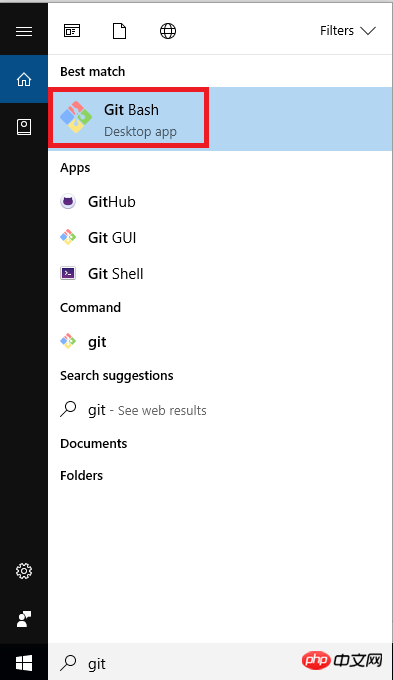
2. Geben Sie den folgenden Befehl ein, um die Hello World-Beispielanwendung auf Ihren lokalen Computer zu klonen.

Schritt 2: Erstellen Sie eine Azure-Web-App
1. Melden Sie sich beim Azure-Portal an, Neu-> ;"Web + Mobil" ->
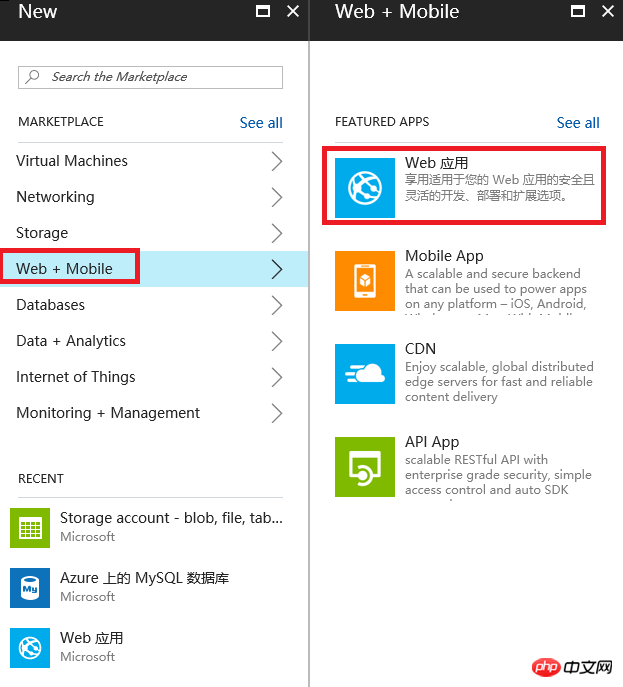
2. Geben Sie den „Anwendungsnamen“ ein und wählen Sie die Standardeinstellung für „Anwendungsserviceplan/Standort“ aus. Wenn Sie mehr über App Service-Pläne erfahren möchten, besuchen Sie die ausführliche Übersicht über den Azure App Service-Plan.

3. Wählen Sie Erstellen.
Schritt 3: Bereitstellungsanmeldeinformationen konfigurieren
Nachdem die Webanwendung erstellt wurde, klicken Sie auf „Bereitstellungsanmeldeinformationen“, geben Sie den „Benutzernamen“ und das Kennwort ein und klicken Sie auf „Speichern“. . Da sich Git und FTP nicht mit Ihrem Anmeldekonto authentifizieren können, müssen wir hier den neu erstellten Benutzernamen und das Passwort verwenden, um die PHP-Anwendung bereitzustellen.
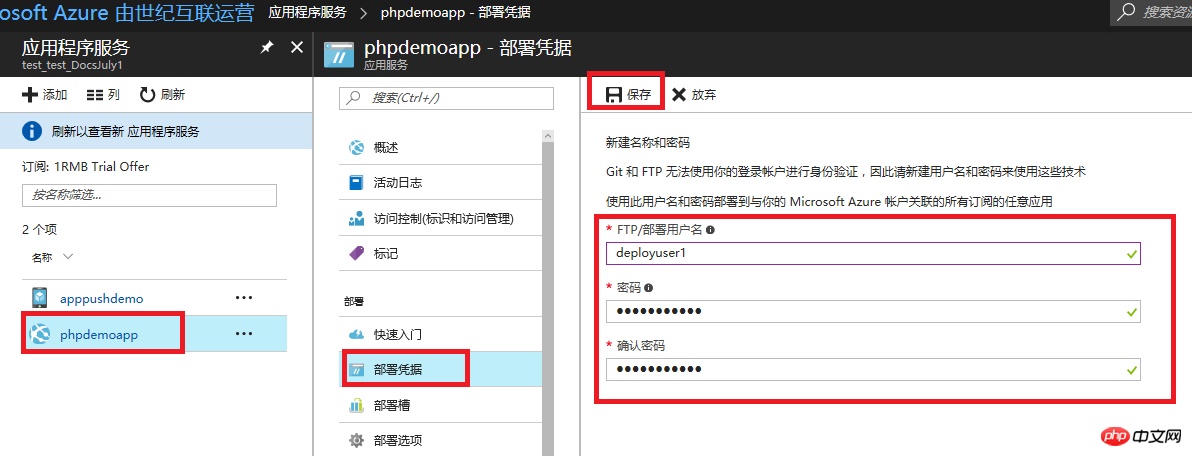
Schritt 4: Lokale Git-Bereitstellungsoptionen konfigurieren
Klicken Sie auf „Bereitstellungsoptionen“, „Quelle auswählen“ als „Lokaler Git-Speicher“. „Bibliothek“ und klicken Sie auf „OK“.
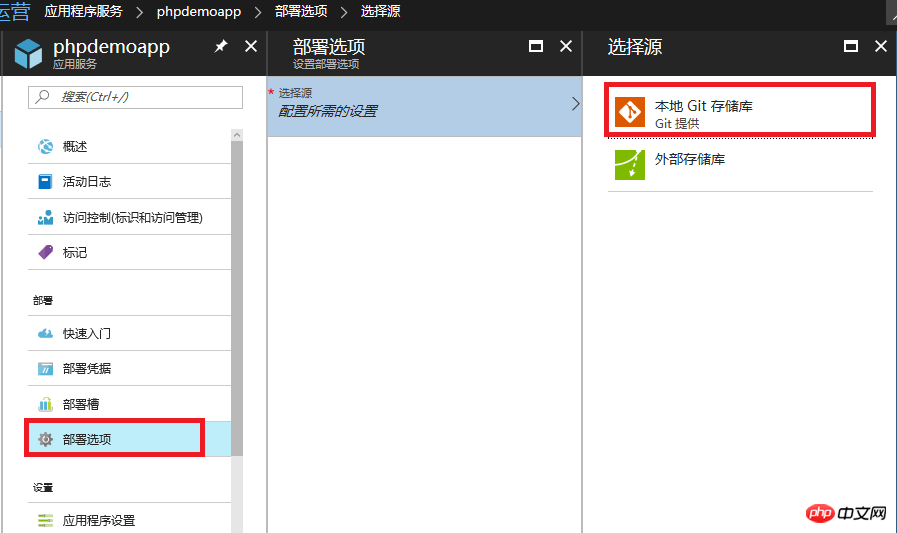
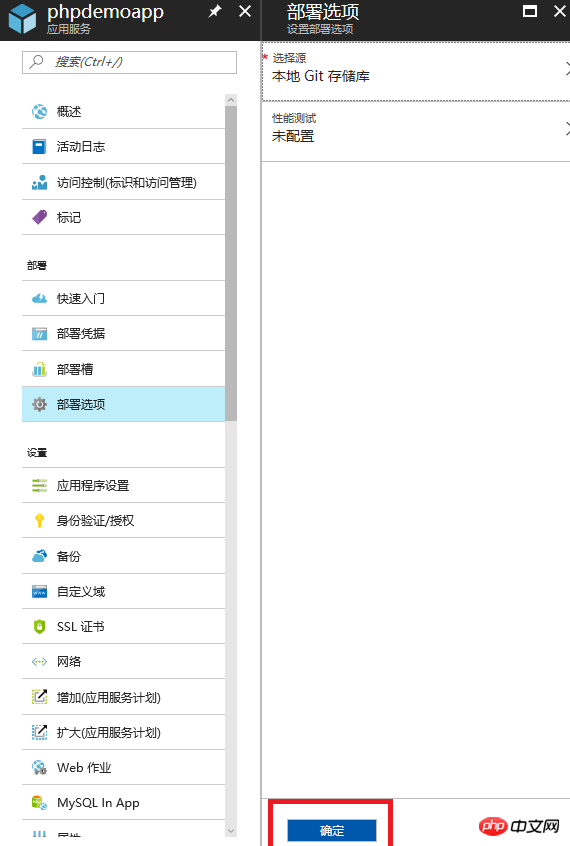
Schritt 5: Konfigurieren Sie die Verwendung von PHP
Wählen Sie „Anwendungseinstellungen“, Auswählen 7.0 für „PHP-Version“ und klicken Sie auf „Speichern“.

Das obige ist der detaillierte Inhalt vonGrafisches Tutorial zum Erstellen von PHP-Anwendungen in Azure Web Apps. Für weitere Informationen folgen Sie bitte anderen verwandten Artikeln auf der PHP chinesischen Website!
In Verbindung stehende Artikel
Mehr sehen- So verwenden Sie cURL zum Implementieren von Get- und Post-Anfragen in PHP
- So verwenden Sie cURL zum Implementieren von Get- und Post-Anfragen in PHP
- So verwenden Sie cURL zum Implementieren von Get- und Post-Anfragen in PHP
- So verwenden Sie cURL zum Implementieren von Get- und Post-Anfragen in PHP
- Alle Ausdruckssymbole in regulären Ausdrücken (Zusammenfassung)

